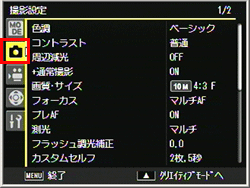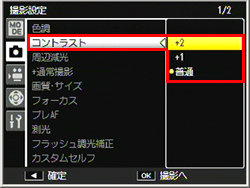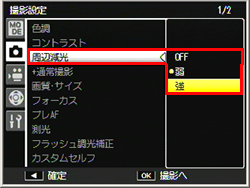よくあるご質問(デジタルカメラQ&A) > CX6
撮影する
クリエイティブ撮影(C)モードの「クロスプロセス」について教えてください。
クロスプロセス撮影をすると、実際の色とは大きく異なる色合いの画像を撮影でき、色合い(色調)やコントラストを変えたり、四隅を暗くする効果の度合いを変更することができます。


(クロスプロセスのイメージと通常撮影のイメージ)
クロスプロセスで撮影するには、クリエイティブモード選択画面で「クロスプロセス」に設定します。
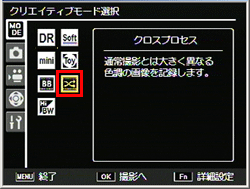
クリエイティブ撮影(C)モードについて教えてください。
色合い(色調)や、コントラストを変更するには、以下の手順で行います。
- 1
- クロスプロセスの撮影画面で MENU ボタンを押し、ます。

クリエイティブモード選択画面が表示されます。
- 2
- ADJ. ボタンを左に押します。その後、ADJ. ボタンを 下に押して、撮影設定のタブを選択すると、「クロスプロセス」の撮影設定メニューが表示されます。
- 3
- クロスプロセスの撮影設定は以下の手順で行います。
ここでは、クロスプロセスの撮影設定メニューで表示される項目の操作について、いくつかご案内します。
【色調】
ADJ./OK ボタンを右に押して、「色調」を選択し、再度、ADJ./OK ボタンを右に押します。
クロスプロセスでは色合い(色調)を「ベーシック」「マゼンダ」「イエロー」から選択できます。ADJ./OK ボタンを上下に押して、選択し ADJ./OK ボタンを押します。
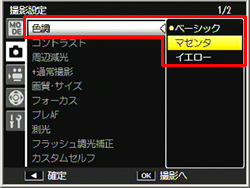
- ※[マゼンタ]または[イエロー]を選択した場合、ホワイトバランスや露出の設定によってはマゼンタまたはイエローの効果が出ないことがあります。
- 【コントラスト】
ADJ./OK ボタンで、「コントラスト」を選択し、再度、ADJ./OK ボタンを右に押します。
クロスプロセスではコントラストを 普通、+1、+2 へと強めに変更することができます。
- 【周辺減光】
ADJ./OK ボタンで、「周辺減光」を選択し、再度、ADJ./OK ボタンを右に押します。
「周辺減光」は四隅を暗くする効果の度合いを「強」「弱」から設定できます。
- 4
- 撮影画面に戻りますので、撮影してくだい。
- ・撮影設定メニューで [+通常撮影] を 「 ON 」に設定しておくと、クロスプロセスと同時に通常撮影画像の記録も可能です。
[+通常撮影] の設定方法は、撮影設定メニューで行います。
撮影設定メニューの操作方法は、以下をご参照ください。
撮影設定メニューについて教えてください。
ADJ./OK ボタンで[+通常撮影]を選び、右に押し、ADJ./OK ボタンを上下に押して[ON]を選び、ADJ./OKボタンを押します。
![ADJ./OK ボタンで[+通常撮影]を選び、右に押し、ADJ./OK ボタンを上下に押して[ON]を選び、ADJ./OKボタンを押します](/japan/dc/support/faq/cx6/img/6504_05.gif)
撮影画面に戻りますので、撮影を行なってください。撮影するとクロスプロセスと通常画像を並べた、確認画面が表示されます。
FAQ No : DC06504
掲載日 : 2011/11/16
製品名 : CX6
掲載日 : 2011/11/16
製品名 : CX6